编辑:haizhen
2018-06-05 11:13:48
来源于:系统城
1. 扫描二维码随时看资讯
2. 请使用手机浏览器访问:
http://wap.xtcheng.cc/xtjc/16372.html
手机查看
正常,我们使用的电脑系统,都会有声卡驱动。但是,有朋友把系统升级到win8之后,发现电脑出现了没有声音的情况,不知道怎么办?碰到这种情况,我们可以查看下电脑系统的声卡驱动有没有问题。那么,Win8系统声卡驱动在哪?有些朋友就不知道。下面,小编就给大家带来Win8系统查看声卡驱动的方法,有兴趣的朋友一起来看看吧。
Win8系统声卡驱动在哪?
1、如果你的WIN8桌面上有“计算机”图标,则可以右击“计算机”图标,选择“管理”命令。
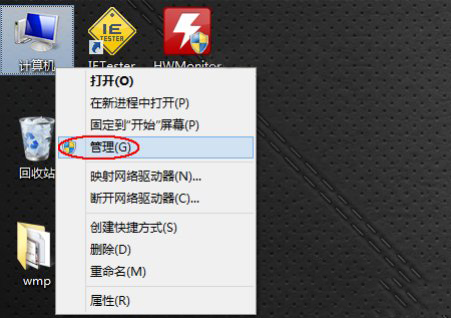
2、在打开的“计算机管理”中,依次打开“计算机管理”、“系统工具”、“设备管理器”。
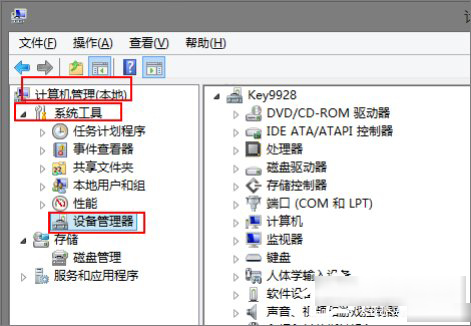
3、或者我们也可以直接按Win+X键,选择弹出的菜单中选择“设备管理器”命令。
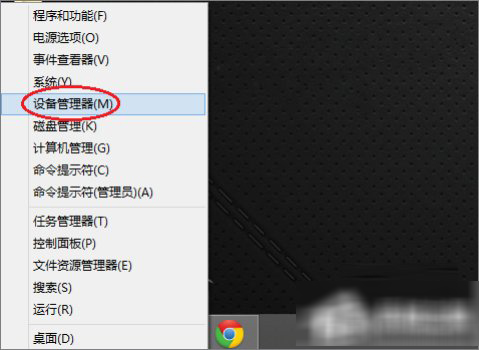
4、这里我们可以在“设备管理器”右边展开“声音、视频和游戏控制器”。我们就可以在这里查看到你的声卡驱动信息了。
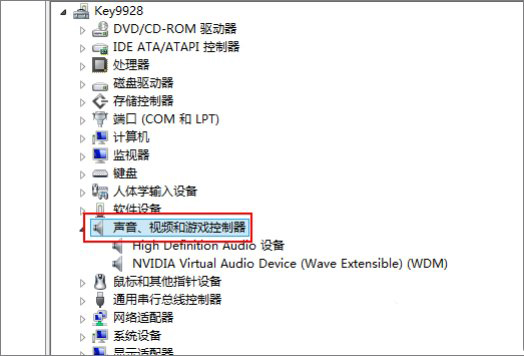
5、或者我们可以按Win+X键,选择弹出的菜单中选择“运行”命令。
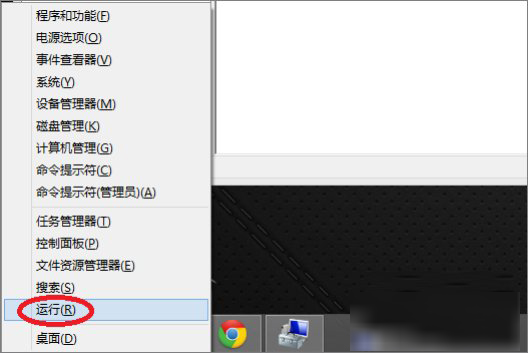
6、在打开的“运行”对话框中输入“dxdiag”命令,单击“确定”按钮。
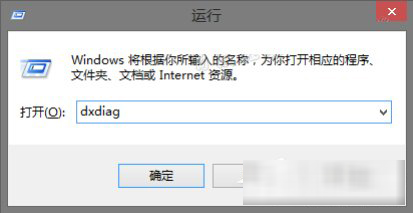
7、在打开的窗口中就能在“声音1”、“声音2”中看到声卡的信息了。
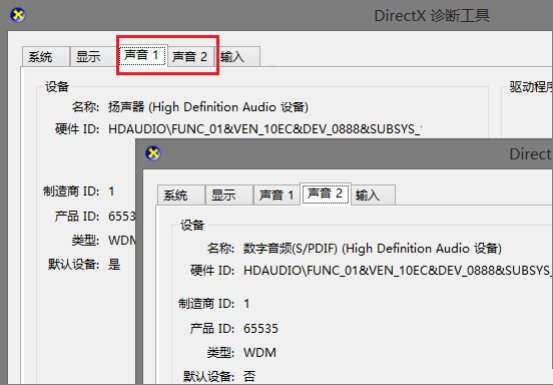
Win8系统声卡驱动在哪就为大家介绍这里,是不是很简单呢!

微软推出的Windows系统基本是要收费的,用户需要通过激活才能正常使用。Win8系统下,有用户查看了计算机属性,提示你的windows许可证即将过期,你需要从电脑设置中激活windows。

我们可以手动操作让软件可以开机自启动,只要找到启动项文件夹将快捷方式复制进去便可以了。阅读下文了解Win10系统设置某软件为开机启动的方法。

酷狗音乐音乐拥有海量的音乐资源,受到了很多网友的喜欢。当然,一些朋友在使用酷狗音乐的时候,也是会碰到各种各样的问题。当碰到解决不了问题的时候,我们可以联系酷狗音乐

Win10怎么合并磁盘分区?在首次安装系统时我们需要对硬盘进行分区,但是在系统正常使用时也是可以对硬盘进行合并等操作的,下面就教大家Win10怎么合并磁盘分区。